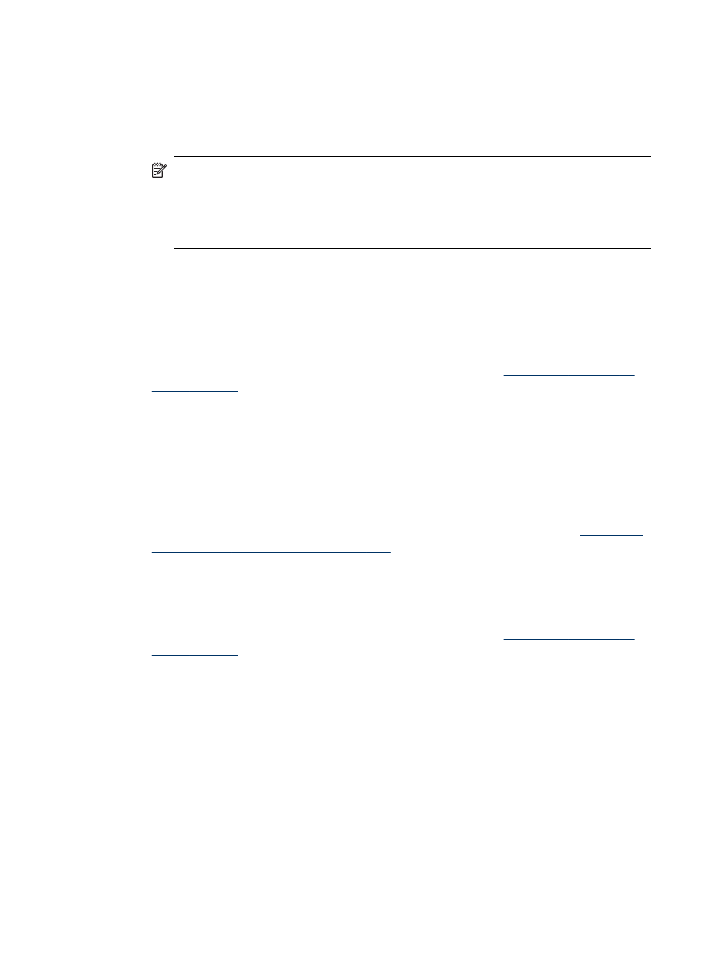
Curăţarea cartuşelor de cerneală
Utilizaţi această caracteristică atunci când apar dungi sau linii albe prin liniile de
culoare sau când o culoare este neclară. Nu curăţaţi cartuşele de cerneală decât
atunci când este necesar, deoarece această operaţie iroseşte cerneala şi scurtează
durata de viaţă a duzelor de cerneală.
Lucrul cu cartuşele de cerneală
125
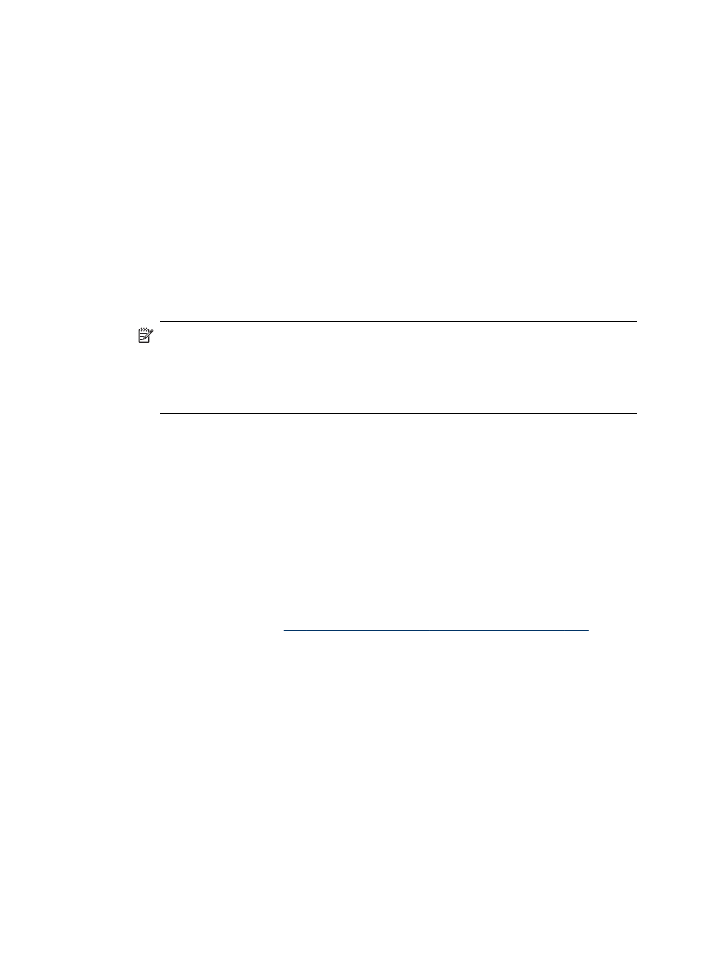
Pentru a curăţa cartuşele de cerneală de la panoul de control
1. Încărcaţi hârtie albă Letter, A4 sau Legal neutilizată în tava de alimentare.
2. Apăsaţi Configurare.
3. Selectaţi Instrumente, apoi selectaţi Clean Cartridge (Curăţare cartuş).
Echipamentul imprimă o pagină pe care o puteţi recicla sau arunca.
În cazul în care calitatea de copiere sau imprimare este la fel de slabă după ce
curăţaţi cartuşele de cerneală, încercaţi să curăţaţi contactele cartuşelor de
cerneală înainte de a înlocui cartuşul de cerneală afectat.
Pentru a curăţa cartuşele de cerneală din Software-ul HP Photosmart
1. Încărcaţi hârtie albă Letter, A4 sau Legal neutilizată în tava de alimentare.
2. În HP Solution Center, faceţi clic pe Settings (Setări), indicaţi spre Print Settings
(Setări imprimare), apoi faceţi clic pe Printer Toolbox (Casetă de instrumente
imprimantă).
Notă De asemenea, puteţi să deschideţi Printer Toolbox (Casetă de
instrumente imprimantă) din caseta de dialog Print Properties (Proprietăţi
imprimare). În caseta de dialog Print Properties (Proprietăţi imprimare), faceţi
clic pe fila Services (Servicii), apoi faceţi clic pe Service this device (Service
echipament).
Apare Printer Toolbox (Casetă de instrumente imprimantă).
3. Faceţi clic pe fila Device Services (Servicii dispozitiv).
4. Faceţi clic pe Clean the Ink Cartridges (Curăţare cartuşe de cerneală).
5. Urmaţi solicitările până când calitatea rezultatelor corespunde cerinţelor, apoi
faceţi clic pe Done (Gata).
În cazul în care calitatea de copiere sau imprimare este la fel de slabă după ce
curăţaţi cartuşele de cerneală, încercaţi să curăţaţi contactele cartuşelor de
cerneală înainte de a înlocui cartuşul de cerneală afectat.
HP Printer Utility (Utilitar imprimantă HP) (Mac OS)
1. Deschideţi HP Printer Utility (Utilitar imprimantă HP) Pentru informaţii
suplimentare, consultaţi
HP Printer Utility (Utilitar imprimantă HP) (Mac OS)
.
2. Faceţi clic pe Clean (Curăţare) şi urmaţi instrucţiunile afişate pe ecran.